Acelera Chrome al máximo y mejora su rendimiento con estos pasos

El navegador web es uno de los programas que más usamos hoy en día. Al fin y al cabo, es la puerta de entrada principal a Internet. El problema de los navegadores es que se han convertido en programas muy grandes y pesados. Y eso se nota, sobre todo en ordenadores relativamente antiguos o poco potentes. Si somos usuarios de Google Chrome, y estamos notando que últimamente el navegador, o el ordenador en general, va más lento de lo que debería, estos sencillos trucos te van a permitir aumentar su velocidad al máximo.
Hay muchos factores que influyen en la velocidad y el rendimiento del navegador web. Puede que Internet vaya lento por falta de memoria, o por tener un hardware antiguo. Puede que sea por tener muchas extensiones instaladas en él. E incluso puede ocurrir que el problema se deba a un programa externo, o a un programa maligno.
A continuación, vamos a ver las principales acciones que debemos tomar si tenemos problemas con Chrome y cómo acelerar su funcionamiento.
Actualizar Chrome a la última versión
Cada pocos días, Google lanza una nueva versión de Chrome. Hay actualizaciones que se centran en corregir problemas de seguridad, otras que añaden nuevas funciones al navegador, y otras que corrigen errores y mejoran el rendimiento de este. Sea como sea, es vital asegurarnos de tener siempre la última versión del mismo instalada en el PC.
Por defecto, Google Chrome busca nuevas versiones todos los días y, si las encuentra, las baja e instala automáticamente sin que tengamos que hacer nada. Una vez bajada, la siguiente vez que abramos el navegador se instalará la actualización y ya podremos disfrutar de sus novedades. Sin embargo, podemos forzar la búsqueda de nuevas actualizaciones abriendo el menú de Opciones > Ayuda > Acerca de Google Chrome. O escribiendo en la barra de direcciones «chrome://settings/help».
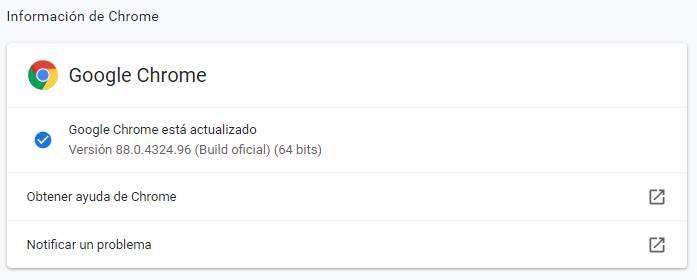
Quitar todas las extensiones innecesarias
Las extensiones son pequeños programas que se instalan en el propio navegador y nos permiten tener a mano todo tipo de funciones que, por defecto, no forman parte de este. Las extensiones son muy útiles, e incluso imprescindibles podríamos decir. Pero tienen un problema, y es que consumen muchos recursos y mucha memoria. Y son una de las razones por las que el navegador puede ir lento.
Si escribimos en la barra de direcciones «chrome://extensions/» vamos a poder ver todas las extensiones que tenemos instaladas. Algunas seguramente estén desactivadas, pero otras muchas estarán activadas. Son estas últimas las que más recursos consumen en nuestro PC.
Debemos repasar todas las extensiones, pensar en cuáles son las que realmente necesitamos y deshabilitar (o borrar por completo) todas las demás. De esta manera evitaremos consumir recursos innecesariamente, y Chrome funcionará más rápido.
¿Muchas pestañas abiertas? Cierra todo lo que no necesites
Navegar por pestañas revolucionó la forma de navegar por Internet hasta el punto de que hoy no podríamos concebirlo de otra manera. Sin embargo, cada pestaña que tenemos abierta al mismo tiempo consume memoria y CPU. Y depende del tipo de página que sea, el gasto de recursos puede ser bastante superior al esperado.
Si somos de los que acumulan decenas y decenas de pestañas, entonces debemos replantearnos si realmente necesitamos tener tantas webs abiertas al mismo tiempo (ya que muchas seguramente ni las necesitemos) y cerrar todas aquellas que no sean esenciales.
Podemos cerrar las pestañas desde la X que aparece junto a ellas, en la barra superior, o con el atajo de teclado Control + W.
Localiza los procesos que más consumen
¿No sabemos exactamente qué es lo que más memoria está consumiendo en el navegador? Chrome incluye un sencillo administrador de tareas que nos va a ayudar a descubrirlo. Este administrador de tareas podemos abrirlo usando el atajo de teclado Shift + Esc, y nos va a permitir ver todos los procesos que está ejecutando Google Chrome.
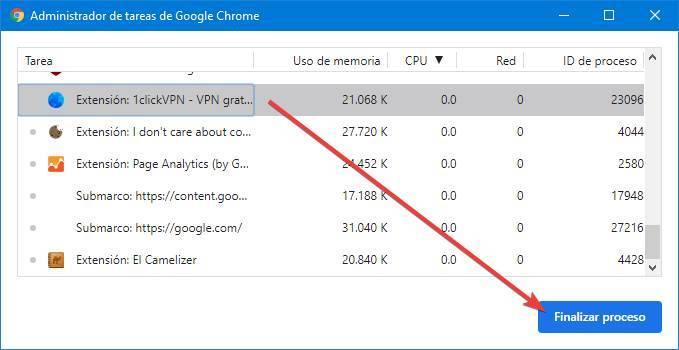
Podemos ver todas las webs abiertas (y cuánto consume de memoria y CPU cada una de ellas), así como todas las extensiones. De esta manera vamos a ver comprobar qué es lo que más recursos está consumiendo (y por tanto, lo que hace que el PC vaya lento) y finalizarlo con un solo clic.
Acelerar la carga de webs en Chrome
Lo normal es que el navegador cargue la página web cuando hacemos clic sobre su enlace. Sin embargo, Google Chrome tiene una función, llamada «Cargar previamente las páginas para que la navegación y las búsquedas sean más rápidas«, que lo que hace es utilizar la información que tiene de nosotros para «adelantarse» a nuestra consulta. De esta manera, Google Chrome puede intentar adivinar cuál es la web que vamos a visitar a continuación e ir descargando su información antes de hacer clic.
Podemos activar esta opción desde el apartado Configuración > Privacidad y seguridad > Cookies y otros datos de sitios. O también escribiendo directamente en la barra de direcciones «chrome://settings/cookies».
Evita usar muchos programas a la vez
Chrome de por sí ya consume bastante memoria. Y si a eso le sumamos otros programas pesados (como clientes de descarga, Photoshop, Premiere, Office, etc), pues conseguiremos que el ordenador vaya aún más lento. Si nuestro PC no destaca precisamente por la memoria RAM, y tenemos 8 GB, o menos, entonces debemos tener un poco más de cuidado en este sentido.
Si vamos a navegar un buen rato por Internet (por ocio, o por trabajo), entonces lo mejor es dejar todos los demás programas de lado. De esta manera todos los recursos del PC se dedicarán al navegador y, por lo tanto, podremos navegar mucho mejor.
Comprobar si tenemos malware en Chrome o en el PC
Otra de las razones por las que nuestro navegador puede ir lento es por el malware. Puede que tengamos un virus en el ordenador, o que un programa malicioso se haya colado, en forma de extensión, en el propio navegador. Sea como sea, tenemos que eliminarlo.
En el caso del PC, por ejemplo, podemos mandar a nuestro antivirus (por ejemplo, Windows Defender) que analice el PC en busca de malware. Y en el caso de Chrome, podemos usar su función de «Limpiar ordenador», que podemos encontrar en Configuración > Recuperar ajustes y borrar, para que sea este el que se encargue de buscar amenazas tanto en el navegador como en el propio PC.
Restaurar Chrome a sus valores por defecto
Suele pasar que, con el paso del tiempo, el perfil de Chrome termine lleno de archivos basura y configuraciones innecesarias. Y eso implica que tendremos problemas. Por ello, si hemos llegado hasta este punto y seguimos igual, podemos optar por restablecer los valores originales del navegador.
Chrome borrará nuestro perfil, junto a toda la información relacionada con él (la cuenta de Google, extensiones, datos de navegación, cookies, contraseñas…) y nos recuperará una instancia totalmente limpia del mismo. Como recién instalado. Así, los problemas deberían haber desaparecido.
Otros aspectos que debemos revisar
Además de todo lo anterior, si queremos navegar mucho más rápido de lo que hacemos hasta ahora, podemos comprobar también los siguientes aspectos de la conexión:
- Qué velocidad de Internet tenemos contratada. Las webs, hoy en día, son bastante grandes, y si tenemos una conexión antigua, de ADSL, entonces Internet irá excesivamente lento.
- Comprobar que no tenemos otros programas descargando o subiendo datos a Internet.
- ¿Estás conectado por Wi-Fi? Comprueba que la señal llega correctamente y, sobre todo, no tiene interferencias ni microcortes.
- Actualiza Windows y los drivers del PC, suele ayudar.
Fuente: SoftZone https://ift.tt/2LhNzBh Autor: Rubén Velasco
.png)
